Manuel du propriétaire | Hitachi TRAVELSTAR 18GT Manuel utilisateur
Ajouter à Mes manuels2 Des pages
▼
Scroll to page 2
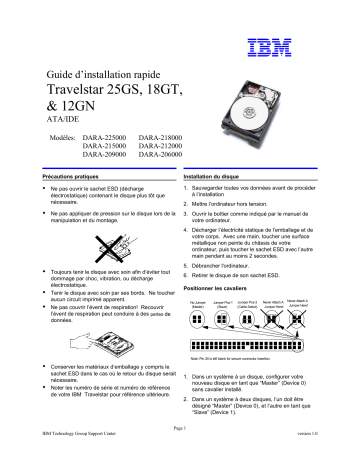
Guide d’installation rapide Travelstar 25GS, 18GT, & 12GN ATA/IDE Modèles: DARA-225000 DARA-215000 DARA-209000 DARA-218000 DARA-212000 DARA-206000 Précautions pratiques Installation du disque Ÿ Ne pas ouvrir le sachet ESD (décharge électrostatique) contenant le disque plus tôt que nécessaire. 1. Sauvegarder toutes vos données avant de procéder à l’installation Ne pas appliquer de pression sur le disque lors de la manipulation et du montage. 3. Ouvrir le boîtier comme indiqué par le manuel de votre ordinateur. Ÿ 2. Mettre l’ordinateur hors tension. 4. Décharger l’électricité statique de l’emballage et de votre corps. Avec une main, toucher une surface métallique non peinte du châssis de votre ordinateur, puis toucher le sachet ESD avec l’autre main pendant au moins 2 secondes. Ÿ Ÿ Ÿ 5. Débrancher l'ordinateur. Toujours tenir le disque avec soin afin d’éviter tout dommage par choc, vibration, ou décharge électrostatique. Tenir le disque avec soin par ses bords. Ne toucher aucun circuit imprimé apparent. Ne pas couvrir l’évent de respiration! Recouvrir l’évent de respiration peut conduire à des pertes de données. 6. Retirer le disque de son sachet ESD. Positionner les cavaliers No Jumper (Master) Jumper Pos-1 (Slave) Jumper Pos-3 (Cable Select) Never Attach A Jumper Here! Never Attach A Jumper Here! Note: Pin 20 is left blank for secure connector insertion. Ÿ Ÿ Conserver les matériaux d’emballage y compris le sachet ESD dans le cas où le retour du disque serait nécessaire. Noter les numéro de série et numéro de référence de votre IBM Travelstar pour référence ultérieure. 1. Dans un système à un disque, configurer votre nouveau disque en tant que “Master” (Device 0) sans cavalier installé. 2. Dans un système à deux disques, l’un doit être désigné “Master” (Device 0), et l’autre en tant que “Slave” (Device 1). Page 1 IBM Technology Group Support Center version 1.0 3. Lors de l’installation d’un nouveau disque en tant que Slave, vérifier le disque “Master” pour s’assurer si un changement de cavalier est requis pour indiquer qu’un disque “Slave” est présent. 4. Consulter votre manuel pour voir si votre ordinateur reconnaît Cable Select avant de choisir cette option. Connecter le disque 1. Arrêter votre ordinateur, débrancher le cordon secteur, et ouvrir le boîtier. 3. Taper DM et presser [ENTER] pour lancer Disk Manager. 4. Sous “Select an Installation Option” sélecter (E)asy Disk Installation. 5. Sélecter un disque pour l’installation; Disk Manager partitionnera et formatera le disque. 6. Un message d’état indiquera une installation réussie. Si votre système ne démarre pas après avoir réalisé l’installation, revérifier toutes les sélections. Si votre système ne démarre toujours pas, retirer le nouveau disque de votre système puis retourner à votre configuration originale et contacter le support technique. 2. Accorder la broche 1 du câble 44 broches à la broche 1 du connecteur d’interface disque. La broche 1 est habituellement repérée par une rayure sur le long du câble. 3. Monter le disque de façon rigide. Configurer votre ordinateur 1. Si votre ordinateur dispose d’une carte IDE additionnelle avec une procédure d’installation disque, suivre les instructions constructeur. ® © International Business Machines Corporation 1999 2. Brancher le cordon secteur et démarrer votre ordinateur. Votre ordinateur peut avoir détecté un changement de configuration et vous demander de poursuivre sur l’écran de Configuration. www.ibm.com/harddrive IBM Technology Group Support Center Telephone: 888.426.5214 or 507.286.5825 E-mail: drive@us.ibm.com 3. Si votre ordinateur ne vous demande pas de reconfiguration, lancer la Configuration, généralement par touche ou combinaisons de touches clavier pendant le démarrage ou le reboot. Se référer à votre documentation ordinateur pour la séquence clavier adéquate. Si votre ordinateur ne démarre pas, l’arrêter, retirer le nouveau disque dur et retourner votre système à sa configuration d’origine. Rebooter et entrer la Configuration ordinateur. Suivre les instructions de l’étape 4, puis reconnecter le nouveau disque dur. 4. Sélecter “Auto Detect” si la Configuration de votre ordinateur accepte cette option. Si votre ordinateur ne détecte pas automatiquement le disque, sélecter le type approprié (UDT= User Definable Type) pour le modèle à installer. Singapore Technology Group Support Center Telephone: (65)6418.9595 or 1800.418.9595 E-mail: drive@sg.ibm.com UK Technology Group Support Center Telephone: 44.1475.898.125 E-mail: drive@uk.ibm.com Germany Technology Group Support Center Telephone: 49.7032.153050 E-mail: drive@de.ibm.com IBM Systems Storage Division 5600 Cottle Road San Jose, CA 95193 www.ibm.com/storage Printed in the United States of America 08-99 Tous droits Réservés IBM est une marque déposée et Travelstar une marque de fabrique de International Business Machines Corporation. Des noms de produits ou services d’autres companies, peuvent être des marques de fabrique ou de service d’autres. Produit par le IBM Technology Group Support Center. Ensuite lancer le “Disk Manager”. OEM Hard Disk Drive Specification for DARA-2xxxxx, 2.5 Inch Hard Disk Drive with ATA interface, Revision (1.0) Modèle IBM Cylindres Têtes Secteur /Piste DARA-225000 DARA-218000 DARA-215000 DARA-212000 DARA-209000 DARA-206000 16,383 16,383 16,383 16,383 16,383 12,416 16 16 16 16 16 15 63 63 63 63 63 63 Capacité Les informations de Description Produit constituent les objectifs de conception d’IBM et sont fournies à fins de comparaison; les résultats réels peuvent différer par une multitude de facteurs. Ces informations produit ne constituent pas une garantie. Les questions concernant les conditions de garantie IBM et les méthodes utilisées pour mesurer ces données doivent être soumises au IBM Technology Group Support Center. Données sujettes à modification sans préavis. 25.4GB 18.1GB 15.1GB 12.1GB 9.0GB 6.0GB Date: 5 Août 1999 Lancement de “Ontrack Disk Manager” 1. Booter le système d’exploitation depuis le disque dur ou la disquette. 2. Insérer la disquette “Disk Manager”. Page 2 IBM Technology Group Support Center version 1.0